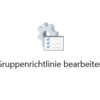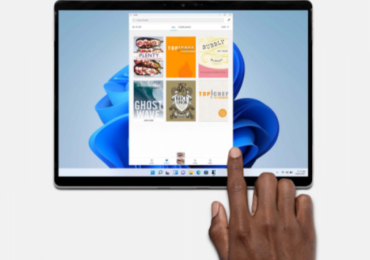Wenn die Benutzerkontensteuerung (UAC) aktiviert ist, fordert Windows zur Zustimmung oder zur Eingabe der Anmeldeinformationen eines gültigen lokalen Administratorkontos auf, bevor ein Programm oder eine Aufgabe gestartet oder installiert wird, die ein vollständiges Administratorzugriffstoken erfordert. Diese Aufforderung stellt sicher, dass keine bösartige Software im Hintergrund installiert oder ausgeführt werden kann. An der Stelle weisen wir euch auf diese Einstellungen für euch lieber nicht zu deaktivieren, um eure Sicherheit nicht unbedingt aufs Spiel zu setzen!
Wenn die Einstellung Immer benachrichtigen oder Standard-UAC aktiviert ist, wird euer Desktop abgeblendet und auf den sicheren Desktop umgeschaltet, wenn ihr durch die Eingabeaufforderung der Benutzerkontensteuerung (UAC) eine Erhöhungsanforderung erhaltet.
Ein Benutzer, der Mitglied der Administratorengruppe ist, kann sich anmelden, im Web surfen und E-Mails lesen,
während er ein Standard-Benutzerzugriffstoken verwendet. Wenn der Administrator eine Aufgabe ausführen muss, für die das Administratorzugriffstoken erforderlich ist, fordert Windows 10 den Benutzer automatisch zur J/N-Genehmigung auf. Diese Eingabeaufforderung wird als Aufforderung zur Erhöhung der UAC-Einwilligungsaufforderung bezeichnet.
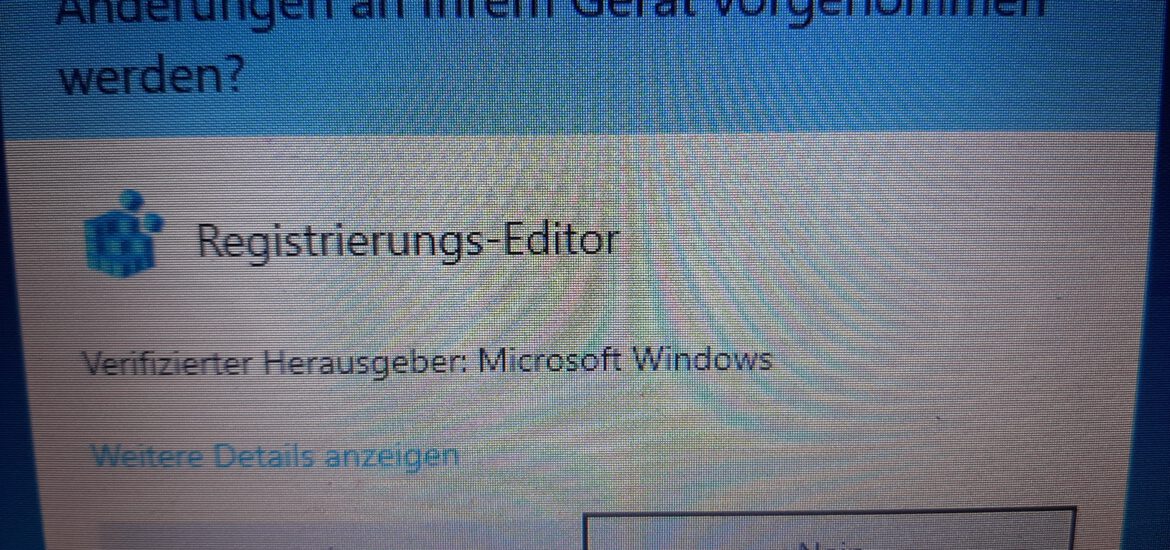
Die Benutzererfahrung für Standardbenutzer unterscheidet sich von der von Administratoren im Administratorgenehmigungsmodus. Die empfohlene und sicherere Methode zum Ausführen von Windows 10 besteht darin, euer primäres Benutzerkonto zu einem Standardbenutzerkonto zu machen. Die Ausführung als Standardbenutzer trägt zur Maximierung der Sicherheit für eine verwaltete Umgebung bei. Mit der integrierten UAC-Erhöhungskomponente können Standardbenutzer problemlos eine Verwaltungsaufgabe ausführen, indem sie gültige Anmeldeinformationen für ein lokales Administratorkonto eingeben. Die standardmäßige integrierte UAC-Anhebungskomponente für Standardbenutzer ist die Eingabeaufforderung für UAC-Anmeldeinformationen.
Das integrierte Administratorkonto erhält keine UAC-Zustimmungsaufforderung, da es standardmäßig mit vollen Administratorrechten (erhöhte Rechte) ausgeführt wird.
Die Sicherheitsrichtlinie Benutzerkontensteuerung: Administratorgenehmigungsmodus für das integrierte Administratorkonto steuert, ob das integrierte Administratorkonto von der UAC wie bei jedem anderen Administratorkonto aufgefordert wird.
In diesem Windows 10 Tutorial erfahrt ihr, wie ihr die Benutzerkontensteuerung (UAC) für das integrierte Administratorkonto in Windows 7, Windows 8 oder Windows 10 aktivieren oder deaktivieren könnt. Ihr müsst natürlich vorher als Administrator angemeldet sein, um die Benutzerkontensteuerung (UAC) für das integrierte Administratorkonto aktivieren oder deaktivieren zu können. Die lokale Sicherheitsrichtlinie ist nur in den Editionen Windows 7/8/10 Pro, Windows 7/8/10 Enterprise und Windows 10 Education verfügbar
Die UAC-Eingabeaufforderung für den integrierten Administrator in Windows 10 aktivieren oder deaktivieren
Öffnet die lokale Sicherheitsrichtlinie (secpol.msc).
Im linken Menü geht auf Lokale Richtlinien -> Sicherheitsoptionen und doppelklickt auf Benutzerkontensteuerung: Administratorgenehmigungsmodus für die integrierte Administratorkontorichtlinie, um sie zu bearbeiten.
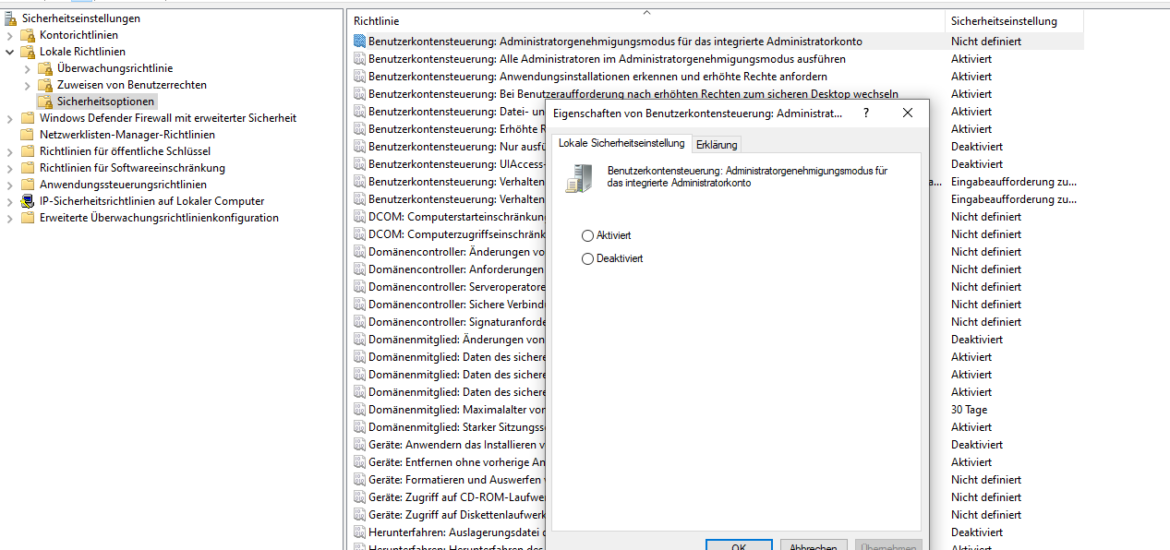
Die UAC-Eingabeaufforderung für das integrierte Administratorkonto aktivieren
Wählt den (Punkt) Aktiviert, klickt dann auf OK
Die UAC-Eingabeaufforderung für das integrierte Administratorkonto deaktivieren
Dies ist die Standardeinstellung.
Wählt den (Punkt) Deaktiviert, klickt dann auf OK

Ich bin seit mehreren Jahren als leidenschaftlicher ITler unterwegs. Schreibe gerne über Windows und WordPress-Themen & Co. auf der Seite. Darüber hinaus bin ich seit 2008 als selbständiger SEO-Berater tätig. Also falls ihr Beratung in Sachen PC oder SEO braucht, gerne kontaktieren🙂
Wir hoffen, unsere Artikel konnten euch bei eurer Problemlösung helfen? Wenn ihr unsere Arbeit unterstützen möchtet, würden wir uns über eine kleine PayPal-Kaffeespende freuen. Vielen Dank!